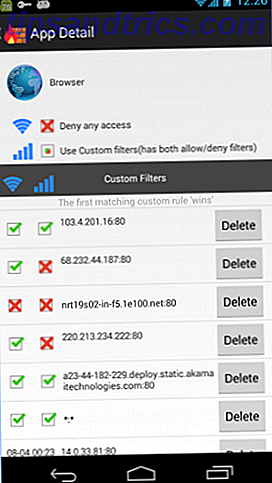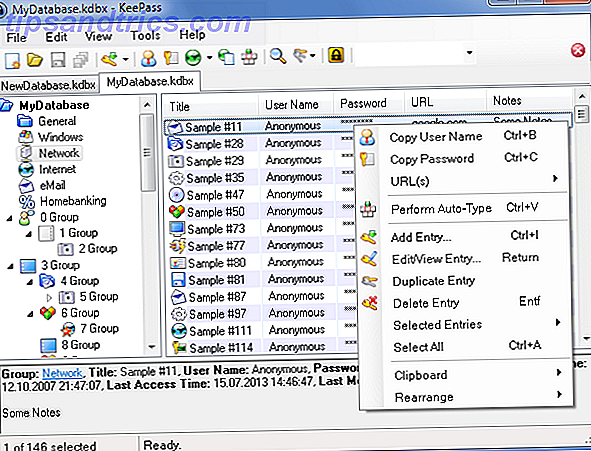Wir haben es geschafft: Auf Ihrem Telefon wird eine Benachrichtigung eingeblendet So blocken Sie Benachrichtigungen für Websites und Apps in Chrome Sie können Benachrichtigungen für Websites und Apps in Chrome blockieren Haben Sie eine Website oder eine Webanwendung aufgerufen? Das fragte nach Benachrichtigungsberechtigungen? Hier ist, wie man sie für immer blockiert, einschließlich derjenigen, die Sie versehentlich in der Vergangenheit erlaubt haben. Lesen Sie mehr, aber bevor Sie die Chance hatten, es zu lesen, haben Sie es versehentlich weggeschwemmt. Es ist für immer weg. Oder ist es?
Wenn Sie ein Android-Gerät verwenden, gibt es tatsächlich eine einfache Möglichkeit, Ihren gesamten Benachrichtigungsverlauf zu sehen - und es ist ein cooler Hack, der keinen Root-Zugriff erfordert. 7 Erweiterte Android-Hacks, die keine Root 7 benötigen Erweiterte Android-Hacks, die nicht benötigt werden Root Sie müssen Ihr Telefon nicht rooten, um einige tolle Anpassungen zu erhalten. Weiterlesen !
Es wird nicht die gleiche Menge an Details haben wie die ursprüngliche Warnung, aber es zeigt Ihnen, aus welcher App es stammt, damit Sie versuchen können, weitere Informationen zu finden.
Einrichten des Android-Widgets
Seltsamerweise gibt es keine Möglichkeit, über das Menü "Einstellungen" oder eine andere vorhandene Verknüpfung auf dem Telefon auf Ihren Benachrichtigungsverlauf zuzugreifen. Sie müssen ein spezielles Widget nur für den Job anpassen.
Um den Prozess zu starten, entsperren Sie Ihren Android-Bildschirm und drücken Sie lange auf der Startseite. Ein neues Menü wird mit drei Optionen angezeigt: Hintergrundbilder, Widgets und Einstellungen. Wählen Sie Widgets .
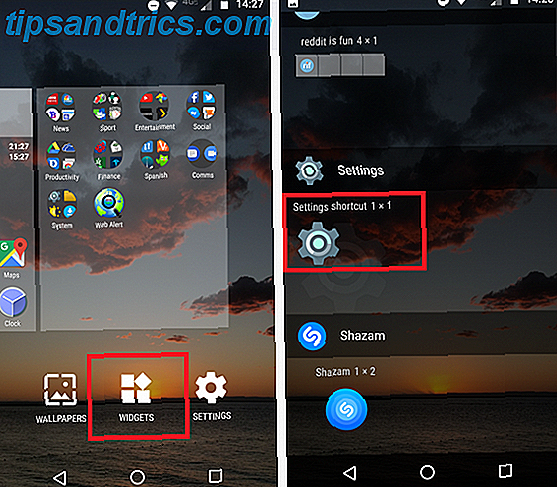
Jetzt müssen Sie ganz nach unten zu Einstellungen Shortcut scrollen. Es ist eine 1 x 1 Fliese. Wenn Sie es finden, drücken Sie lange auf das Symbol, ziehen Sie es auf Ihre Homepage und lassen Sie es los.
Ihr Telefon zeigt eine Liste der Verknüpfungen an, die Sie an das neue Widget anhängen können. Scrollen Sie nach unten und wählen Sie Benachrichtigungsprotokoll . Sie werden feststellen, dass das Widget-Symbol entsprechend umbenannt wurde.

Tippen Sie einfach auf das neu erstellte Widget, um Ihren Benachrichtigungsverlauf zu sehen. Sie werden alle Benachrichtigungen sehen, die Sie erhalten haben, zusammen mit einem Zeitstempel.
Um die Informationen zu erweitern, tippen Sie auf eine einzelne Benachrichtigung. Abhängig von der Art der Benachrichtigung können Sie möglicherweise einen kurzen Ausschnitt der Informationen aus der Warnung sehen.
Haben Sie auf Ihrem Android-Startbildschirm ein Symbol für den Benachrichtigungsverlauf eingerichtet? Findest du die Funktion nützlich? Lassen Sie es uns in den Kommentaren unten wissen.